近日,有不少微信圈盆友问win7之家小编,w7系统纯净版安装步骤是怎样的?GHOST是经过工具优化后的产物,win7安装纯净版绝对好,选择w7系统纯净版安装步骤的盆友真机智。下面小编就根据自己的经验,分享win7安装纯金扮系统教程。
win7纯净版64位安装步骤:
首先要做的就是下载系统镜像和工具,我分享的网盘中,有两个文件夹,一个是32位的系统,一个是64位的系统。至于要下载哪个,简单的区分就是看你的电脑内存,4G以上的内存建议下载64位操作系统,4G以下内存建议下载32位操作系统。
因为软件Onekey ghost需要区分操作系统位数,如果不确定自己的电脑目前操作系统的位数,建议下载工具软件备份中的两个文件以待备用,其中一个不能运行就双击另外一个。另外,如果是32位系统换成64位系统就需要下载32位的Onekeyghost,不是这种情况的话就不用管。
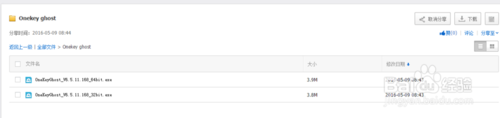
然后就可以根据自己的需要选择下载32位或者64位操作系统文件(下图即为64位系统下载界面)。
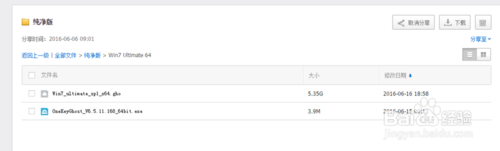
下载完成之后,直接将下载的文件放在任何一个盘符(优盘也行)的根目录之下,也就是进入磁盘的那个位置(如图中所示的那种就是F盘的根目录)。
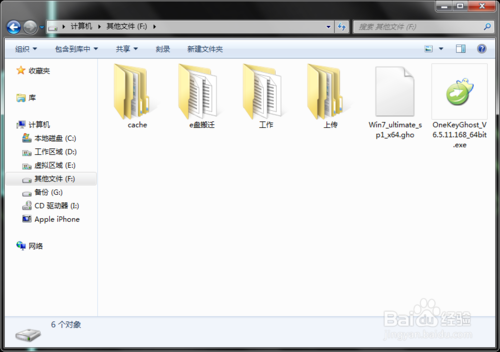
然后双击OneKeyGhost_V6.5.11.168,然后在跳出的界面直接点击确定(不要更改其他设置),然后再接下来的小窗口中选择是。
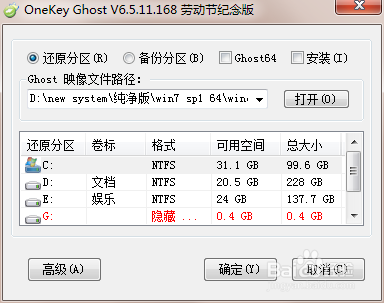
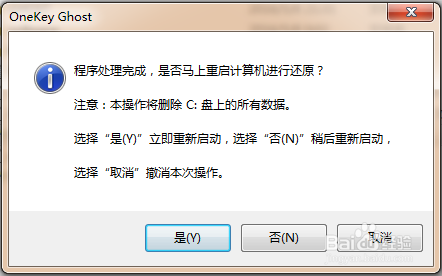
接下来电脑就会重启,然后就会进入自动安装系统操作。
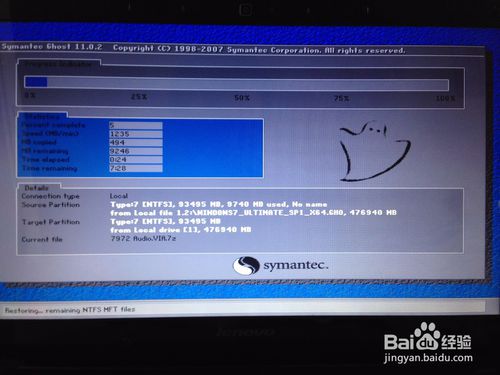
重启几次之后新的操作系统就安装完成了。

不用担心文件损坏或者是其他问题,如果文件损坏,系统安装将不会继续进行下去。这个系统集成了市面上99%以上的驱动程序,所以比较大。但是也会是万金油,可以解决所有电脑的系统重装问题。如果系统文件往优盘传送时提示文件限制,可以参照我引用的经验进行操作即可。
系统安装完成后,不建议使用**卫士或者**杀毒,会严重拖慢系统性能,降低电脑体验。尤其是对系统原有组件进行优化精简操作,这样虽然会使电脑开机速度加快,但是系统稳定性会有下降。如果安装其他软件时,出现系统开机速度变慢,可以使用系统工具禁止开机启动。保持良好的使用电脑习惯,下载软件尽量去软件官方网站,安装软件时,去掉软件捆绑勾选。
在最后,系统安装完成之后如果需要更新系统,最好集中一两天时间对系统进行更新。因为在更新系统的同时,会占用比较多的系统资源,所以会造成系统卡顿的现象,系统更新完成之后就不会出现这种状况了。
如果没有需要的话,建议直接将系统更新关掉。这样可以保证系统的流畅性。
如果点那个Onekeyghost发现确定按钮是灰色的不可点,将系统镜像文件和Onekeyghost文件剪切到磁盘根目录重试一次,如果还是不行的话就在根目录下建一个短的英文名文件夹,然后把文件放进去重试。
注意备份C盘资料
如上所述就是w7系统纯净版安装步骤图解教程内容了,只要学会了win7安装纯净版步骤后,使用电脑出现了系统故障问题时,你就不用再一筹莫展,然后求助于电脑维修店了,花钱是小事,万一win7安装纯净版系统光盘不是正版或者安全性不好就麻烦大了。
Copyright ©2018-2023 www.958358.com 粤ICP备19111771号-7 增值电信业务经营许可证 粤B2-20231006